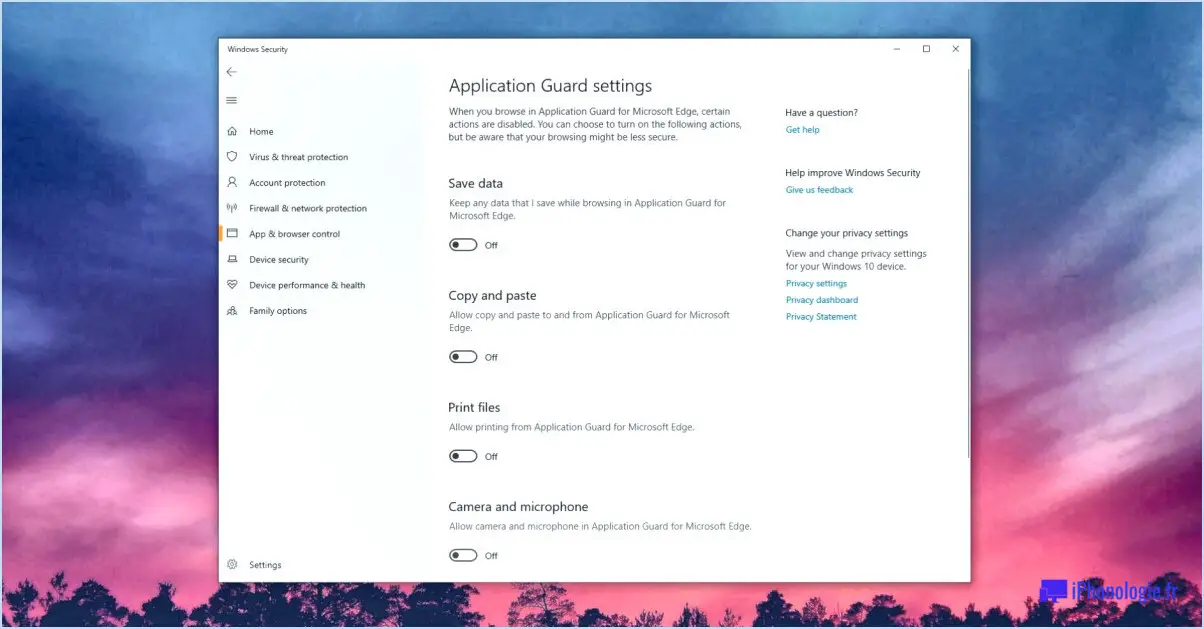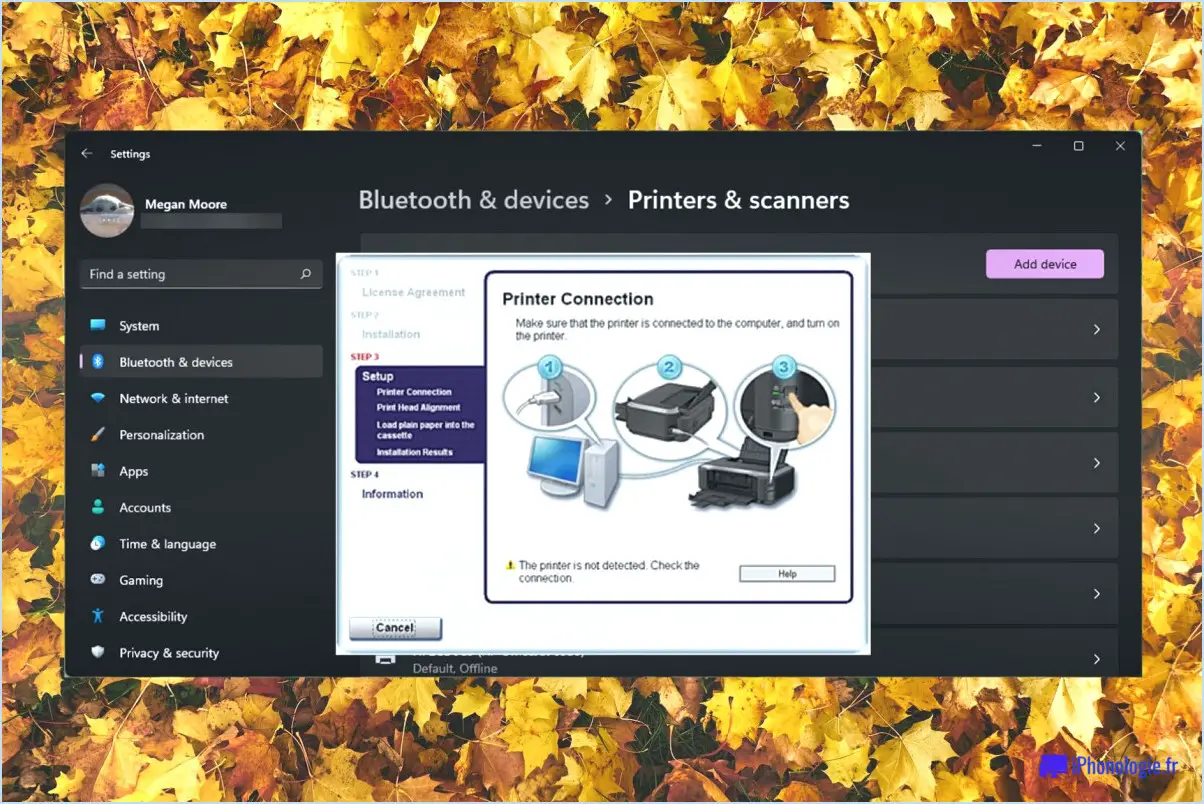Comment réinitialiser le Kindle Fire en douceur et en dur
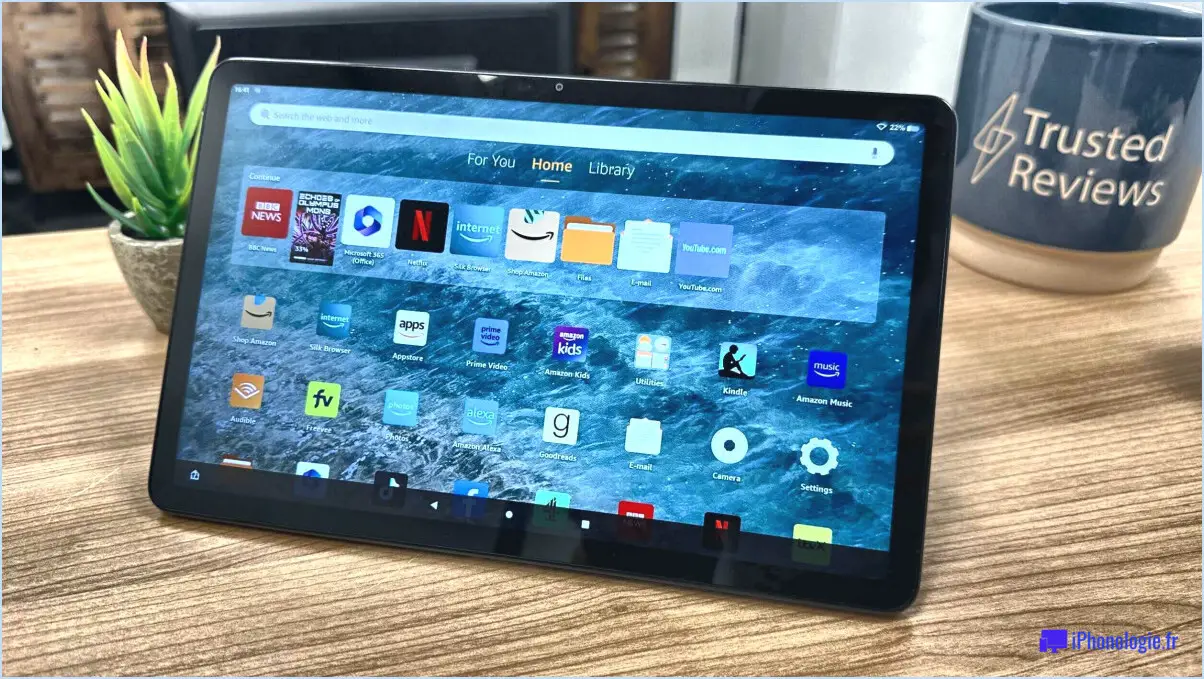
Pour effectuer une réinitialisation logicielle sur votre Kindle Fire, suivez les étapes suivantes :
- Localisez le bouton d'alimentation : Le bouton d'alimentation est généralement situé sur le bord supérieur ou latéral de votre appareil Kindle Fire.
- Appuyez sur le bouton d'alimentation et maintenez-le enfoncé : Utilisez votre doigt pour appuyer sur le bouton d'alimentation et le maintenir enfoncé pendant environ 20 secondes. Veillez à maintenir le bouton enfoncé même si l'écran de l'appareil s'éteint pendant cette période.
- Relâchez le bouton d'alimentation : Après avoir maintenu le bouton d'alimentation pendant la durée spécifiée, relâchez-le.
- Attendez que l'appareil redémarre : Laissez à votre Kindle Fire le temps de redémarrer. Vous devriez voir l'écran s'allumer, et l'appareil passera par le processus de démarrage.
Félicitations ! Vous avez effectué avec succès une réinitialisation logicielle de votre Kindle Fire. Ce processus efface la mémoire de l'appareil et aide à résoudre les problèmes logiciels mineurs ou les comportements non réactifs.
Maintenant, si vous avez besoin d'effectuer une réinitialisation dure sur votre Kindle Fire pour le restaurer à ses paramètres d'usine, suivez ces étapes attentivement :
- Assurez-vous que l'appareil est éteint : Assurez-vous que votre Kindle Fire est complètement éteint avant de procéder.
- Localisez les boutons de volume : Sur le côté ou en haut de votre Kindle Fire, vous trouverez deux boutons de volume : un bouton vers le haut et un bouton vers le bas.
- Appuyez sur le bouton de réduction du volume et maintenez-le enfoncé : Utilisez votre doigt pour appuyer sur le bouton de réduction du volume et le maintenir enfoncé.
- Tout en maintenant le bouton de réduction du volume, appuyez simultanément sur le bouton d'alimentation et maintenez-le enfoncé : Maintenez les deux boutons enfoncés pendant environ 10 à 15 secondes.
- Relâchez les boutons : Après la durée spécifiée, relâchez à la fois le bouton de réduction du volume et le bouton d'alimentation.
- Naviguez dans le menu à l'écran : Vous verrez un menu avec plusieurs options. Pour procéder à la réinitialisation, utilisez les boutons de volume pour naviguer et sélectionnez l'option "Réinitialiser les paramètres d'usine" ou une option similaire. Utilisez le bouton d'alimentation pour confirmer votre sélection.
- Confirmez la réinitialisation : Vous serez invité à confirmer la réinitialisation. Utilisez à nouveau les boutons de volume pour naviguer et sélectionner "Oui" ou l'option de confirmation appropriée, puis utilisez le bouton d'alimentation pour lancer le processus de réinitialisation.
Veuillez noter que la réinitialisation à chaud efface toutes les données de votre Kindle Fire et rétablit les paramètres d'usine d'origine. Veillez à sauvegarder toutes les données importantes avant de procéder.
Comment réinitialiser ma tablette Amazon Fire sans mot de passe?
Si vous vous trouvez dans une situation où vous avez oublié le mot de passe de votre tablette Amazon Fire, ne vous inquiétez pas. Vous pouvez facilement la réinitialiser sans avoir besoin de saisir le mot de passe. Suivez ces étapes simples :
- Maintenez le bouton d'alimentation enfoncé pendant 20 secondes jusqu'à ce que l'appareil s'éteigne complètement.
- Une fois la tablette éteinte, appuyez à nouveau sur le bouton d'alimentation et maintenez-le enfoncé pour la rallumer.
- Lorsque vous voyez le logo Amazon à l'écran, relâchez le bouton d'alimentation et appuyez immédiatement sur le bouton de réduction du volume et maintenez-le enfoncé.
- Maintenez le bouton de réduction du volume enfoncé jusqu'à ce que votre appareil passe en mode de récupération.
En suivant ces étapes, vous serez en mesure de réinitialiser votre tablette Amazon Fire sans avoir besoin d'un mot de passe. N'oubliez pas de sauvegarder toutes les données importantes au préalable, car la réinitialisation rétablira les paramètres d'usine de votre tablette.
Pouvez-vous sauvegarder le Kindle Fire?
Absolument ! Vous pouvez sauvegarder votre Kindle Fire pour garantir la sécurité de votre précieux contenu. Voici un guide étape par étape pour vous aider dans cette démarche :
- Connectez votre Kindle Fire à votre ordinateur à l'aide d'un câble USB.
- Ouvrez le dossier nommé "documents" sur votre Kindle Fire.
- Créez un nouveau dossier à l'emplacement souhaité sur votre ordinateur et nommez-le "backup".
- Sélectionnez tous les fichiers et dossiers contenus dans le dossier 'documents'.
- Copiez les éléments sélectionnés et collez-les dans le dossier "backup" nouvellement créé sur votre ordinateur.
En suivant ces étapes, vous réussirez à créer une sauvegarde du contenu de votre Kindle Fire, y compris des livres, des documents et d'autres fichiers. N'oubliez pas de mettre à jour votre sauvegarde régulièrement afin de préserver la sécurité de votre contenu. Bonne sauvegarde !
Qu'est-ce que la réinitialisation douce et la réinitialisation dure?
A réinitialisation douce fait référence au redémarrage de votre appareil sans effacer aucune donnée. Elle vous permet de résoudre rapidement des problèmes mineurs ou des pépins en actualisant le système. En effectuant une réinitialisation logicielle, vous pouvez souvent améliorer les performances de votre appareil et résoudre les problèmes logiciels temporaires.
En revanche, une réinitialisation dure-également appelée réinitialisation d'usine - consiste à effacer toutes les données de votre appareil et à rétablir les paramètres d'usine d'origine. Ce processus supprime tous les fichiers personnels, les paramètres et les applications installées. Elle est généralement recommandée pour résoudre des problèmes plus importants ou pour préparer un appareil à la revente.
Les deux méthodes de réinitialisation ont des objectifs distincts : la réinitialisation logicielle permet de résoudre rapidement les problèmes liés aux logiciels, tandis que la réinitialisation matérielle constitue une solution plus complète pour les problèmes plus persistants.
Pourquoi mon Kindle ne se réveille-t-il pas?
Il peut y avoir plusieurs raisons pour lesquelles votre Kindle ne se réveille pas. Tout d'abord, il est possible que le batterie soit déchargée et doive être rechargée. Pour résoudre ce problème, branchez votre Kindle sur une source d'alimentation et laissez-le se charger pendant un certain temps. Si c'est la batterie qui est en cause, votre appareil devrait se réveiller une fois qu'il aura suffisamment d'énergie.
Une autre raison possible est que votre Kindle a été désactivé soit par vous, soit par Amazon. Dans ce cas, il se peut que vous deviez effectuer une réinitialisation pour le remettre en marche. Pour ce faire, procédez comme suit appuyez sur le bouton d'alimentation et maintenez-le enfoncé pendant au moins 20 secondes. Cette action peut aider à réinitialiser l'appareil et éventuellement à résoudre les problèmes liés au logiciel.
Si les étapes ci-dessus ne fonctionnent pas, vous pouvez tenter une réinitialisation plus complète en procédant comme suit en maintenant le bouton d'alimentation enfoncé pendant 30 secondes. Cette pression plus longue permet parfois de résoudre des problèmes plus tenaces.
N'oubliez pas de vérifier si la batterie de votre Kindle a besoin d'être rechargée, d'essayer une réinitialisation de l'alimentation et, si nécessaire, d'effectuer une réinitialisation dure pour dépanner et réveiller votre appareil.
Quelle est la différence entre la réinitialisation d'usine et la réinitialisation dure?
Le différence entre une réinitialisation d'usine et une réinitialisation dure réside dans l'étendue de l'effacement et de la restauration des données. A réinitialisation d'usine ramène votre appareil à son état d'origine paramètres d'origine du fabricant. Elle peut être effectuée par le biais du menu des paramètres, ce qui permet de rétablir les paramètres d'usine par défaut de l'appareil. D'autre part, une réinitialisation dure est une action plus radicale que le efface toutes les données et rétablit les paramètres d'usine de l'appareil. Pour lancer une réinitialisation dure, vous devez généralement appuyer sur le bouton d'alimentation et le maintenir enfoncé et le bouton de réduction du volume jusqu'à ce que l'appareil redémarre. Il est important de noter qu'une réinitialisation dure supprime toutes les données de l'utilisateur, alors qu'une réinitialisation d'usine conserve certaines données de l'utilisateur, telles que les applications et les paramètres.
Pourquoi mon Kindle Fire est-il bloqué sur l'écran de chargement?
Si votre Kindle Fire est bloqué sur l'écran de chargement, il existe plusieurs étapes de dépannage que vous pouvez suivre pour résoudre le problème.
- Redémarrez votre Kindle Fire : maintenez le bouton d'alimentation enfoncé pendant 20 secondes pour effectuer une réinitialisation matérielle.
- Retirez et réinsérez la batterie : Ouvrez le couvercle arrière et retirez la batterie avec précaution. Attendez quelques secondes, puis réinsérez-la.
- Supprimez la partition cache : Appuyez simultanément sur le bouton d'alimentation et le bouton de réduction du volume et maintenez-les enfoncés jusqu'à ce que le menu de récupération apparaisse. Faites défiler vers le bas à l'aide des boutons de volume, sélectionnez "wipe cache partition" à l'aide du bouton d'alimentation, puis confirmez votre sélection.
En suivant ces étapes, vous pouvez potentiellement résoudre le problème de l'écran de chargement sur votre Kindle Fire.
Une réinitialisation d'usine efface-t-elle tout?
Oui, une réinitialisation d'usine supprime tout ce qui se trouve sur l'appareil. Cela comprend toutes les données et tous les paramètres de l'utilisateur. La réinitialisation d'usine permet de rétablir l'état d'origine de l'appareil, comme s'il venait de sortir de l'usine. Le processus efface toutes les informations personnelles, les applications installées, les mots de passe enregistrés et les paramètres personnalisés. Il est important de noter qu'une réinitialisation d'usine est une mesure radicale et qu'elle ne doit être effectuée qu'en cas de nécessité ou lorsque vous souhaitez effacer complètement toutes les données de l'appareil. N'oubliez pas de sauvegarder tous les fichiers ou données importants avant de procéder à une réinitialisation d'usine.